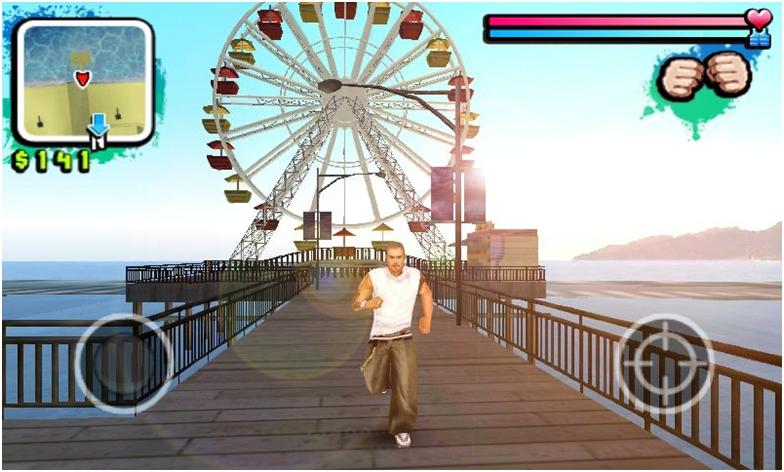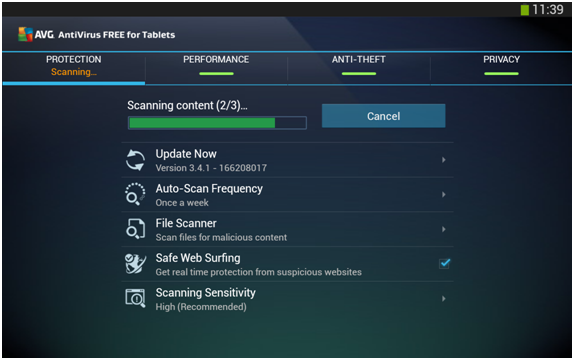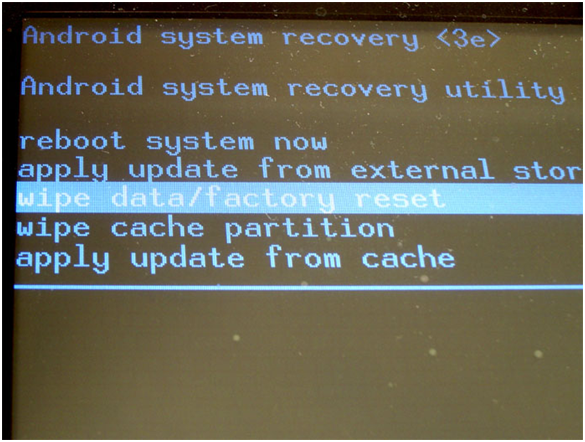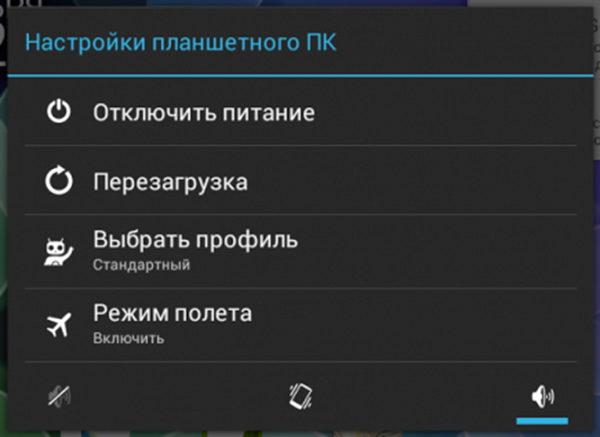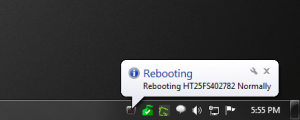завис планшет samsung что делать
Проблемы отказа планшетных компьютеров
Практически любой планшетный компьютер, какой бы современный и дорогой он не был, способен периодически испытывать такие проблемы в своей работе как зависания и перезагрузки. Разумеется, планшетыот Samsung не являются исключением. Нужно выяснить, по каким причинам это происходит и что с этим делать, а именно ответить на вопрос: почему завис планшет самсунг?
Причины зависания планшетов
Существует несколько причин, по которым у планшетов Samsung возникают подобные проблемы. К каждой из них требуется отдельный подход и выбор определенного способа её устранения.
Один из представителей семейства планшетов Samsung
Слабость аппаратной части
Для начала одной из основных причин, по которой у владельца девайса возникают проблемы с его использованием, является слабость аппаратная часть или недобросовестность сборки устройства.
Важно знать, что слабенькой аппаратной платформе нельзя использовать ресурсоемкие программы!
Встроенный процессор, а вместе с ним и графический чип в недорогом гаджете не смогут обеспечить быстрое проведение вычислений, благодаря чемузапущенная игра или приложение не сможет работать быстро или вовсе приведет планшет в состояние зависания. Поэтому владельцам бюджетных моделей необходимо запомнить следующий момент: на свой девайс нужно устанавливать несложные программы, не требующих больших энергозатрат, например, программы для чтения книг.
Помимо этого, причиной зависаний планшета может быть заводской брак.
Проблемы с памятью
Ещё одной причиной зависания устройства могут являться недостатки памяти, оперативной или постоянной. Операционная система Android обладает такой особенностью: каждое приложение после окончания своей работы некоторое время находится в оперативной памяти планшета, зачастую даже не фигурируя в процессах, что тормозит работу устройства.
Важно знать, что при слишком большом количестве одновременно выполняющихся программ гаджет скорее всего зависнет.
То же самое может произойти при переполнении внутренней ипостоянной памяти планшетов больше, чем на 90%. Вообще, эта проблема стоит на первом месте среди всех остальных, именно по этой причине в основном зависает планшет Samsung. Его пользователи устанавливают очень много приложений, тем самым забивая память до максимума, впоследствии сталкиваясь с некорректной работой своего устройства и частыми зависаниями. Так что если владелец планшета предпочитает в основном использовать свой гаджет для игр, то ему стоит хорошо подумать о другом устройстве для этих целей, например, о ноутбуке.
Использование ресурсозатратных приложений
Баги и недостаточная оптимизация
К плачевному состоянию устройства также может привести работа некоторых приложений, антивирусов, живых обоев, различных особенностей украшения интерфейса.
В этом случае причиной зависаний являются разные баги программ, встречающиеся в разнообразных вариантах, или плохая оптимизация.
Некорректные действия пользователя
Фатальными для работы планшета могут стать действия самого владельца. Многие пользователя не видят никаких сложностей в управлении гаджетом, думают, что в состоянии справиться с любыми неполадками самостоятельно и что они знают практически всё об электронных устройствах. Тем самым своими неосторожными действиями они запросто могут окончательно испортить свой планшет. Такими действиями могут быть:
Решение возникающих проблем
Самое главное, что необходимо знать начинающему пользователю планшетного гаджета, что со слабой производительностью устройства решение есть только одно – не устанавливать на нем программы, которые потребляют очень много ресурсов.
Если же в устройстве присутствует брак, то в этом случае единственным выходом является его замена по гарантийному талону или покупка нового девайса.
Такими браками могут стать:
Вообще, способами избавления от загруженности оперативной памяти могут стать:
Важно знать, что при просмотре видео контента или запуске приложения на планшете желательно отключить действие антивирусных программ – тогда он максимально пригодится на период функционирования браузера.
Работа антивируса на планшете
Также при частых зависаниях устройства нужно выяснить, какие программные средства устанавливались за последнее время – вполне вероятно, что именно они привели к неполадкамв работе системы. А в отдельных ситуацияхпридется сделать сброс планшета до заводских настроек.
Жесткий сброс настроек
Сделать это можно следующим образом:
Теперь операционная система Андроид автоматически обновится, но все ранее установленные приложения и установки, к сожалению, исчезнут.
Жесткий сброс системы
Более мягкие способы устранения проблем
Конечно, это кардинальный способ решения проблемы, до того, как его применить, нужно попробовать менее глобальные варианты. Если гаджет завис, первым делом необходимо попробовать просто выключить и включить его путем зажатия кнопку выключения на 10 секунд. После того, как пройдет около 5 минут, можно попробовать снова включить устройство. Ну а если этот способ не поможет, можно попробовать решить проблему с помощью извлечения аккумулятора, карты памяти или сим-карты, а лучше проделать всё это одновременно. Также нужно подождать некоторое время и опять попробовать включить планшет.
Если не помог ни один способ из перечисленных, владельцу устройства поможет только перепрошивка или ремонт всоответствующем сервисном центре. Но при этом необходимо всегда помнить: в основном в перебоях в работе своего устройства владелец виноват сам. Следует с осторожностью и внимательностью относиться к его использованию, тогда и подобных проблем с зависанием и перезагрузками возникать не будет.
Как сделать перезагрузку планшета
Современные планшеты — довольно надежные и стабильные аппараты. Однако возможны ситуации, когда устройство отказывается включаться или, наоборот, перестает реагировать на любые действия владельца. Перезагрузить планшет можно разными способами. В отдельных случаях не наносится вреда хранимым данным и настройкам приложений. В других перезагрузка планшета приводит к восстановлению заводских настроек и полной потере информации пользователя.
Почему зависает планшет
Планшет зависает по двум основным причинам.
Самый честный ответ на вопрос, что делать, если завис планшет — не торопиться. Следует пробовать способы перезапуска, начиная с самого простого. В отдельных случаях действия владельца способны надолго вернуть устройству стабильную функциональность.
В случае, когда планшет не реагирует, и возникает впечатление, что не работает сенсор, стоит проверить состояние запущенных приложений. Для этого следует нажать кнопку навигации, выводящую на дисплей список активных программ. Если одна из них работает неправильно и не реагирует на запросы системы, вызывая зависание, проблемное приложение можно просто закрыть.
Важно! Стоит понимать, что планшет далеко не мгновенно ответит на касание кнопки вызова активных программ. Система работает в режиме перегрузки, поэтому видимая реакция на действия пользователя может наступить через несколько минут.
Штатная перезагрузка
Каждый производитель предусматривает штатный способ, как выключить планшет, если он завис. При этом не теряются настройки и информация пользователя, установленные приложения. Для перезагрузки достаточно нажать кнопку выключения. В нормальном режиме система выведет на дисплей запрос, что делать. Здесь перечислены пункты меню: выключение, перезагрузка, режим полета, отключение звука. У отдельных моделей от разных производителей, например, Асус, Ирбис, Самсунг, список опций может отличаться.
Чтобы сделать перезагрузку планшета штатным способом, достаточно выбрать из основного меню питания опцию «перезагрузка». Но так просто ликвидировать проблему удается не всегда. Если устранить зависание планшета таким способом не получается, стоит нажать и держать кнопку питания на 5-20 секунд. У отдельных производителей время реакции на действие разное.
После полного отключения планшет запустится в нормальном режиме. Стоит, по возможности, устранить причину, почему зависает планшет на Андроид. Для этого следует удалить недавно установленные приложения, вернуть изменения в настройках, если они производились.
Удаление батареи
Некоторые производители, в первую очередь Самсунг, предлагают возможность легко прервать питание аппаратной части планшета путем вытаскивания аккумулятора. Устройства при этом имеют легко снимаемую заднюю крышку. Так, если планшет не выключается, стоит вытащить его аккумулятор. Но следует помнить, что при пропадании питания могут не сохраниться данные приложений и результаты последних попыток записи на карту памяти или внутреннее хранилище.
На заметку! В отдельных случаях, если перезапустить планшет путем вытаскивания батареи, придется после его включения заново установить параметры даты, времени, региональные настройки системы.
Перезагрузка с помощью Reset
У большинства планшетов, включая дорогие модели Самсунг и Хуавей, присутствует возможность сброса устройства. Это помогает не только в случаях, когда планшет перестал реагировать на действия пользователя во время работы, но и если он висит на логотипе и не запускается.
Кнопка Reset спрятана под маленьким отверстием в панелях корпуса. Чтобы сделать сброс планшета, понадобится:
Если владелец планшета использует такой способ сброса, прежде всего, нужно свериться с инструкцией к устройству. Отдельные модели могут полностью сбрасывать аппарат на заводские настройки. В этом случае, прежде чем нажимать кнопку Reset, стоит вытащить из планшета карту памяти. После перезагрузки придется восстановить все приложения и настройки системы, пользователя.
Hard Reset
У каждого планшета есть функция жесткого сброса. В этом случае устройство полностью восстанавливается к состоянию заводских настроек. Этот метод перезагрузки полностью стирает все данные пользователя, установленные программы. Прибегать к такому способу стоит в следующих случаях:
Для жесткого сброса у каждого планшета предусмотрено меню обслуживания. Это верно для устройств большинства современных производителей: Самсунг, Хуавей, Асус, Ирбис и других. Отдельные китайские планшеты могут иметь собственное уникальное меню или не предусматривать быстрой функции жесткого сброса.
Чтобы войти в меню обслуживания, нужно нажать определенную комбинацию клавиш. Это может быть:
Сначала можно попробовать просто перезагрузить планшет. Для этого в меню обслуживания, перемещаясь кнопками громкости, нужно выбрать пункт Reboot System Now и нажать кнопку питания. Система будет перезагружена без потери данных пользователя, приложения и настроек.
Если простые методы не помогают, и устройство все равно не запускается или висит на логотипе, нужно снова зайти в меню обслуживания. Здесь необходимо выбрать пункт Wipe Data\Factory Reset.
Важно! Перед тем, как активировать сброс до заводских настроек, стоит убедиться, что карта памяти извлечена из аппарата.
Перезагрузка через ПК
Приведенные комбинации клавиш для входа в меню обслуживания (загрузчика) работают на большинстве моделей. Но есть устройства, в которых получить доступ к опциям сброса или принудительной перезагрузки нельзя. В этом случае можно воспользоваться персональным компьютером.
После подключения планшета к ПК нужно убедиться, что он правильно опознан системой. Если драйвера не установились автоматически или не скачались с сайта обновления операционной системы, придется искать их самостоятельно в интернете. После того, как аппарат правильно идентифицируется, можно установить одну из программ, позволяющую получить доступ к сервисным функциям системы.
RegawMOD Rebooter — это простое приложение, задача которого состоит в прямом управлении планшетом. После установки ПО и драйверов, следует подключить аппарат к компьютеру. Для управления достаточно кликнуть по значку программы в области оповещений.
В выпадающем меню есть все основные функции системного меню обслуживания. Здесь можно сразу перезагрузить аппарат без потери данных, инициировать запуск в режиме загрузчика, восстановить заводские настройки. Присутствует и крайне простой пункт, позволяющий выключить устройство.
Зачем нужна перезагрузка
Варианты жесткого сброса, восстановления системы на заводские настройки позволяют избавиться от сложных проблем с работой аппарата. Другие варианты в виде простой перезагрузки штатными методами, вытаскиванием батареи, прерывания питания длительным нажатием кнопки блокировки, позволят устранить сиюминутные сложности, например, с нестабильно функционирующей программой.
Именно это рекомендуют делать сервисные инженеры перед обращением в мастерскую для гарантийного или послегарантийного обслуживания. Поэтому знать, как перезагрузить планшет, будет полезно для каждого владельца такого удобного мобильного устройства.
Самые популярные планшеты 2019 года
Планшет Samsung Galaxy Tab A 10.5 SM-T595 32Gb на Яндекс Маркете
Планшет Apple iPad (2018) 32Gb Wi-Fi + Cellular на Яндекс Маркете
Планшет Huawei MediaPad M5 Lite 10 32Gb LTE на Яндекс Маркете
Планшет Apple iPad Pro 10.5 512Gb Wi-Fi на Яндекс Маркете
Планшет Microsoft Surface Pro 5 i5 4Gb 128Gb на Яндекс Маркете
Как перезагрузить или выключить зависший Самсунг галакси таб 3 который не реагирует не на какие действия.
В этой статье мы посмотрим что делать если завис Самсунг Галакси таб 3 и не реагирует не на какие действия, как его выключить или перезагрузить. Чем технологичней смартфон или планшет, тем более вероятность, что он может зависать или тормозить и как мы заметили, с этой проблемой сталкиваются и пользователи планшета Samsung Galaxy Tab 3. Любое устройство периодически нуждается в перезагрузке, и чем больше он работает, тем больше могут быть и ошибки в работе андроида. Так же Галакси таб 3 может зависнуть от несколько одновременно запушенных приложений и игр, возможно не хватило оперативной памяти или может вирус тормозит работу планшета или что ни будь другое. В любом случае рекомендуется хоть иногда перезагружать устройство и тогда вероятность зависаний будет меньше.
Теперь давайте посмотрим что же делать если завис Самсунг Галакси таб 3 и не реагирует не на что. Попробуем принудительно перезагрузить планшет нажав на определенные кнопки. Можно попробовать для начал просто нажать и немного удержать кнопку включения и выключения планшета если меню с возможностью выключить не появится, то попробуем принудительно перезагрузить планшет Galaxy Tab 3. Так же можно попробовать подождать пока батарея сядет если заряда не много, если заряд батареи почти полный и неохота ждать, то ниже есть способ как перезагрузить зависший Самсунг Таб 3 через кнопки планшета.
Чтоб принудительно перезагрузить зависший Samsung Galaxy Tab 3 надо нажать и держать одновременно кнопки «выкл» и «+» «-«, удерживаем нажатыми три кнопки на несколько секунд (около 7-8 секунд). Для тех кто не понял какие кнопки нужно нажимать и держать 7-8 секунд это «клавишу питания» и клавиша регулировки громкости обе стороны. Если все правильно сделали, то Галакси Таб 3 должен перезагрузится и работать в нормальном режиме.
Возможно эта информация подойдет и к другим андроидам Самсунг, оставьте пожалуйста ваш отзыв помог ли данный способ перезагрузить зависшее устройство или нет, указывайте пожалуйста модель андроида чтоб и другим владельцам осталась от вас полезная информация.
Ну и конечно не забывайте периодически перезагружать ваш планшет чтоб исправлялись ошибки в работе андроида. Если способ не помог, значит, проблема посерьезней или попробуйте несколько раз. Удачи.
Добавить отзыв или полезный совет.
Планшет Самсунг Галакси Таб завис – что делать?
Планшет Самсунг Галакси Таб завис, и вы в панике пытаетесь понять, как быть дальше? Не стоит паниковать – такое может случится с любым устройством. Причин возникновения проблем и путей их решения существует много. В этом статье разобраны все известные причины возникновения системной ошибки и способы её исправления.
Почему зависает планшет Samsung Galaxy Tab
Когда программа перестает отвечать и на дисплее планшета невозможно ничего нажать, хочется как можно быстрее растормошить его и вернуть к жизни. Для того, чтобы быстро и правильно сделать это, надо разобраться в причинах возникновения таких ошибок.
Проблемы аппаратной части
Первое, о чем стоит задуматься, если зависает планшет слишком часто. Часто подобная ситуация возникает, когда на слабенькое устройство устанавливается чересчур ресурсозатратная программа. Это может быть игра с высокими требованиями к количеству оперативной памяти, графическому ядру или скорости процессора, постоянно обновляющийся мессенджер или браузер со слишком большим количеством активных вкладок. Слабый процессор и встроенный в него графический чип могут просто не успевать обрабатывать получаемую информацию, поэтому девайс начинает тормозить. Всегда обращайте внимание на технические характеристики своего устройства прежде чем устанавливать на него программное обеспечение.
Если же до этого в работе устройства не наблюдалось таких проблем, может иметь место внезапно обнаруженный заводской брак или поломка одной из запчастей планшета из-за механического повреждения или случайности.
Забитая память
Распространенная причина, из-за которой может нарушаться работа не только планшета, но и любого другого электронного устройства. Рекомендуется регулярно проверять заполненность внутреннего и съемного накопителей, и при обнаружении излишков сохраненной информации очищать их от лишнего. В противном случае, аппарату будет некуда догружать необходимые для корректной работы данные, и он начнет подвисать.
Баги и вирусы
Программы-вирусы постоянно “эволюционируют”, поэтому никакая защита не даст 100% гарантии от них. Если вы понимаете, что с аппаратной частью и хранилищем все в порядке, проверьте устройство на наличие вирусов и системных ошибок, затем устраните их.
Некорректное пользование гаджетом
Если неопытный пользователь пытается получить доступ к системным настройкам или самостоятельно перепрошить устройство, это может закончиться не просто подвисанием, но и более серьезной поломкой планшета. Доверьте такие действия профессионалам.
Что делать если завис планшет Самсунг
Теперь, когда мы выяснили причину, по которой тормозит планшет Самсунг Галакси Таб, рассмотрим решения данной проблемы.
Чистка планшета
Планшет необходимо регулярно чистить и при отсутствии системных ошибок, в качестве профилактики. Можно сделать это вручную, но гораздо удобнее использовать программы-помощники, например, CCleaner. Запустите программу на своем планшете, выберите разделы, которые хотите очистить, и нажмите кнопку “Пуск”.
После автоматической очистки рекомендуется также вручную очистить кеши наиболее часто используемых программ, а также удалить или перенести на виртуальное хранилище объемные файлы.
Перезагрузка
Универсальный способ, помогающий решить множество проблем с мелкой электроникой. Просто зажмите кнопку питания на несколько секунд и дождитесь принудительного выключения. Затем включите устройство и посмотрите, помог ли этот способ.
Сброс настроек
Если предыдущие варианты не помогли, попробуйте откатить настройки девайса до заводских. Чтобы сделать это, повторите следующее:
В течение 10 секунд зажимайте клавишу питания для отключения устройства.
Затем нажмите кнопку путем нажатия верхней кнопки громкости, одновременно нажимая кнопку питания. Появится меню настроек. При помощи качельки громкости двигайтесь вверх и вниз, затем выберите Settings и откройте при помощи кнопки включения.
Откройте папку wipedata, затем factoryreset и выберите пункт rebootsystemnow.
На экране сразу же появится сообщение о сбросе настроек. К сожалению, все параметры, настроенные вручную, также будут сброшены.
Перепрошивка
Если после предпринятых вами усилий вы замечаете, что система также работает нестабильно, рекомендуем перепрошить устройство. Если у вас нет опыта в подобных манипуляциях, обратитесь к профессионалам. Самостоятельно же прошить девайс также можно, скачав прошивку на проверенных ресурсах.
Заключение
Лучший способ избежать зависания Samsung Galaxy Tab – бережно использовать планшет и регулярно проверять его состояние, чистить хранилище файлов и удалять лишние приложения. Таким образом вы сможете предотвратить поломку девайса и продлить срок его эксплуатации.
Принудительная перезагрузка планшета Самсунг при зависании
Казалось бы, нет ничего сложного в том, чтобы знать как перезагрузить планшет Самсунг. Достаточно просто удерживать кнопку выключения, а когда появится соответствующее окно на дисплее, выбрать “Перезагрузка”.
Но бывают случаи, когда гаджет завис и не реагирует на любые нажатия пользователя. Тогда понадобится принудительная перезагрузка Самсунг Галакси Таб и любых других моделей.
Причины зависания планшетов Samsung
Как и любое устройство, планшет может зависать временами. Для техники это нормальное явление, но только если зависания возникают нечасто.

Причины того, что планшетный компьютер тормозит, могут крыться как в программной, так и в аппаратной части.
Наиболее часто встречающиеся причины зависания:
В каждом из вышеперечисленных случаев, гаджет может зависнуть и не выключаться стандартным способом.
Диагностика проблем
Прежде чем идти в сервисный центр, можно попробовать диагностировать проблему и решить ее.
Почти всегда ультимативным решением будет принудительная перезагрузка, но диагностика поможет понять, почему завис планшет Самсунг, и как минимизировать возникновение тормозов в будущем.
Чаще всего проблема кроется в захламлении памяти девайса. Поверхностно она решается удалением ненужных программ и медиафайлов.
Загрузив фотографии и видео туда, их можно смело удалять с устройства, освободив много памяти.
Также есть оперативная память, заполнение которой зависит от запущенных приложений и процессов. Чтобы оперативная память не была заполнена перманентно, лучше не пользоваться несколькими приложениями одновременно, а также временами перезагружать девайс.
Универсальным решением всех программных и системных проблем, является сброс гаджета до изначального состояния.
Хард ресет удалит все данные пользователя и планшет будет как новый (но только в системном плане). Восстановление потерянных данных после сброса настроек, я описал в последнем заголовке.
Аппаратные причины зависшего планшета, например, физические повреждения или постоянный перегрев (приводящий к тому, что девайс постоянно отключается) даже в спящем режиме, нужно решать в сервисном центре.
Как перезагрузить планшеты Самсунг
Помимо стандартного способа, есть еще 3 варианта того, как выключить планшет если он завис.
Подробное описание всех трех способов:
Также рекомендую попробовать удерживать кнопку включения и повышения громкости, либо кнопку включения и понижения громкости, если вариант с тремя зажатыми кнопками не помог. Когда девайс выключится, его следует включить.
После решения проблемы очень важно не забыть о ней и сделать так, чтобы подобного больше не происходило. Для этого существует диагностика, от которой зависит решение неполадки. О том и другом я уже расписал в заголовках выше.
Что делать, если ни один из вышеперечисленных методов не помогает?
Здесь поможет только квалифицированный сервисный центр.
Восстановление потерянных данных после сброса настроек
Часто при ошибках, зависаниях и других проблемах, из-за которых планшет постоянно перезагружался, помогает откат до заводских настроек.
Большинство данных, потерянных после сброса настроек, можно восстановить. Для этого существует специальный софт.
Есть 2 отличные программы для восстановления данных на планшетах Самсунг и других Android-устройств: UltData for Android и 7-Data Android Recovery.
UltData for Android
Программа с интуитивно-понятным интерфейсом и русской локализацией. Считаю ее самой удобной среди остальных. Все, что нужно, это установить софт на компьютер, подключить планшет к ПК с помощью USB кабеля и следовать рекомендациям в программе.
Вы можете выбрать, какие файлы восстановить, сохранив их в память компьютера.
Существует платная Pro версия, в которой вместо USB кабеля можно синхронизировать планшет с ПК через общее Wi-Fi соединение. Стандартная версия тоже платная, но есть пробный период.
7-Data Android Recovery.
Абсолютно бесплатный софт, переведенный на русский язык. Для использования программы достаточно загрузить ее, установить на свой ПК, подключить планшет к компьютеру через USB-кабель и запустить сканирование устройства.
После окончания сканирования, программа отобразит данные, подлежащие восстановлению.